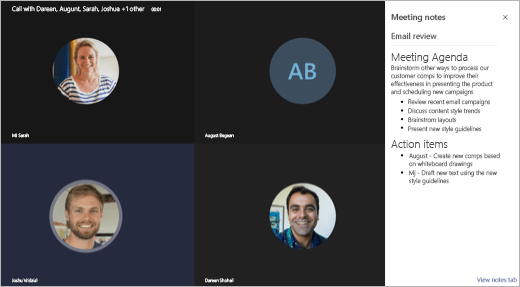A Microsoft Teamsben tartott értekezletek során érdemes lehet jegyzeteket készíteni. Néhány ember számára ez egy másik program, például a Microsoft Word vagy akár a Sticky Notes alkalmazás megnyitását jelentheti a Windows 10 rendszerben. Tudta azonban, hogy a Teams rendelkezik egy értekezlet-jegyzet funkcióval, amely segít megörökíteni és megosztani gondolatait fontos hívásai során? Legújabb Microsoft Teams-útmutatónkban megmutatjuk, hogyan használhatja ezt a funkciót előnyére, sőt, akár több feladat elvégzésére is.
Fontos megjegyzések a jegyzetekhez
Mielőtt megismerkedne a Teamsben történő jegyzetelés tapasztalatával, néhány fontos pontot meg kell jegyeznünk. Jelenleg csak a szervezeten belüli személyek indíthatják el az értekezlet-jegyzeteket, illetve férhetnek hozzá azokhoz. Ez azt jelenti, hogy a vendégek nem használhatják ezt a funkciót. Fontos megjegyezni azt is, hogy a jegyzetekhez legfeljebb 20 fő férhet hozzá. Ha a megbeszélésen több mint 20 fő vesz részt, csak az első 20 férhet hozzá a jegyzeteihez. Azt is tudnia kell, hogy csak azok a személyek férhetnek hozzá a jegyzetekhez, akiket korábban meghívtak, hogy csatlakozzanak egy értekezlethez a jegyzetek létrehozása előtt. Ha később csatlakozik, nem lesz hozzáférése.
Jegyzetek készítése az ülés előtt
A Teamsben jegyzeteket készíthet az értekezlet előtt, alatt és után. Ebben a lépésben elmagyarázzuk, hogyan készíthet jegyzeteket az értekezlet előtt.
Nyissa meg a Teams Naptár szakaszát, majd válassza ki a találkozót a listából. Ezután kattintson Csevegés a résztvevőkkel, és válassza ki a Találkozói jegyzetek lapon. Ezután választhat Kezdjen el jegyzeteket készíteni az ülésről. Ha akarja, felvehet a napirendre @említhet személyeket, vagy teendőket rendelhet hozzá. Ügyeljen azonban arra, hogy csak akkor látja a megbeszélés előtti feljegyzéseket, ha olyan megbeszélésen vesz részt, amely nem egy csatornán zajlik.
Jegyzetek készítése az ülés alatt
Miután részt vett egy megbeszélésen, a kijelöléssel hozzáférhet a jegyzeteihez Több lehetőség a képernyő alján, és válassza ki Megbeszélési jegyzetek megjelenítése az ülés vezérlőiben. Észrevehet egy lehetőséget is Kezdjen el jegyzeteket készíteni az ülésről ha még nem tetted meg.
Miután kiválasztotta ezt a lehetőséget, elkezdheti a jegyzetek beírását. A szöveg formázásához és elrendezéséhez a panel tetején található vezérlőket használhatja. A lehetőség kiválasztásával új jegyzeteket is hozzáadhat Új szakasz hozzáadása itt. Ha akarja, akár egy műveletelem hozzárendelésével is felhívhatja valaki figyelmét.
Jegyzetek megtekintése az ülés után
Az értekezlet befejezése után több módon is hozzáférhet a jegyzetekhez. Ha hozzá szeretne férni egy csatornamegbeszélés jegyzeteihez, mindössze annyit kell tennie, hogy elmegy oda, ahol az értekezlet zajlott, és megkeresi azt. Ezután választhat jegyzetek megjelenítése teljes képernyőn. Ha privát megbeszélésen szeretne jegyzeteket keresni, keresse fel a következő címet: Csevegés és keresse meg a találkozót, és válassza ki Jegyzetek megjelenítése teljes képernyőn. A jegyzetek a Wiki lapon jelennek meg, és elolvashatja, szerkesztheti vagy hozzáadhat további jegyzeteket.
Az értekezlet jegyzetei csak a kezdet
Az értekezletek alatti jegyzetelés csak a kezdete annak, amit elérhet. Ezen kívül megbeszéléseket ütemezhet, billentyűparancsokat használhat, elhomályosíthatja a hátteret és sok minden mást. Van egy útmutatónk, amely elmagyarázza, hogyan hozhatja ki a legtöbbet a találkozókból. Korábban azt is áttekintettük, hogy a Teams merre tart a jövő felé, és elmagyaráztunk néhány olyan bejövő funkciót, amelyek elősegítik az élmény fokozását.
Teamst használsz? Ossza meg tippjeit és trükkjeit vagy frusztrációit az alábbi megjegyzésekben.
GYIK
Megéri a Microsoft Office Home&Student 2019 az árát?
Az Office Home & Student 2019 azonban 150 dollárba kerül, és csak egy eszközre telepítheti. Nem kap ingyenes frissítést az Office következő nagyobb verziójára sem. Ha fizetni fog az Office-ért, valószínűleg az előfizetés a legjobb ajánlat – különösen, ha megoszthatja a fizetős csomagot másokkal.
Melyik a Microsoft Office legolcsóbb verziója diákoknak?
A legolcsóbb verzió általában az „Otthoni és tanulói” kiadás, amely életre szóló licencet tartalmaz egy felhasználó számára.És nem, nem kell diáknak lenni ahhoz, hogy megvásárolja és használhassa ezt a verziót, amely olyan alapvető Office-elemeket tartalmaz, mint a Word, az Excel, a PowerPoint és a OneNote.
A Microsoft Office melyik verziója a legjobb kezdőknek?
A kiváltságért azonban fizetni kell: a Microsoft 365 a legdrágább a csoport közül, és havi előfizetési díjat is tartalmaz. Mindazonáltal a Microsoft 365 a legteljesebb funkcionalitású Office-csomagként a legjobb választás a szakemberek, cégtulajdonosok és más komoly felhasználók számára. Útmutató kezdőknek a Microsoft Office-hoz
Hogyan szerezhetek Microsoft Office Specialist minősítést?
Microsoft Office Specialist – Tegyen le egy vizsgát egy adott Office programból, és szerezzen Microsoft Office Specialist minősítést. A Microsoft Office szakértői bizonyítvány bizonyítja, hogy rendelkezik a szükséges készségekkel ahhoz, hogy a legtöbbet hozza ki az Office-ból. Keressen képzést és szerezzen MOS minősítést:
Mi a legjobb online Microsoft Office tanfolyam?
Udemy „Utimate Microsoft Office; Excel, Word, PowerPoint és Access ” ajánlott online Microsoft Office tanfolyamunk. 68+ órányi videoleckéket kínál egy hagyományos képzési program árának töredékéért. A Microsoft Office a világszerte több mint egymillió vállalat által választott irodai szoftvercsomag.
Melyek a legnépszerűbb Microsoft Office 2019 tankönyvek?
A négy legnépszerűbb Microsoft Office 2019 tankönyv a következő: Microsoft Office 365 és Office 2019 Bevezető Illusztrált Microsoft Office 365 és Office 2019 Bevezető Alapozás a Microsoft Office 2019 és 365 segítségével
Az Office 365 melyik verziója a legjobb az Ön számára?
Otthoni használatra az Office 365 két verziója kapható. Az Office 365 Personal költsége évi 60 GBP vagy havi 6 GBP, és csak egy felhasználónál működik. Ennek ellenére legfeljebb öt eszközön használhatja, beleértve a Windows rendszereket, a Mac-eket, a táblagépeket és a telefonokat. Ha meg szeretné osztani az Office 365-előfizetését, akkor az Office 365 Home a jobb választás.
Melyek a legnépszerűbb alkalmazások a Microsoft Office-ban?
A Microsoft Excel egy másik alkalmazás a Microsoft Office-ban, amely valószínűleg a második legnépszerűbb, a Microsoft PowerPointhoz kötve. A Microsoft Excel a táblázatokhoz, címkékhez és a kategóriába tartozó egyéb dolgokhoz való. Az Excel használható üzleti jelentések, polccímkék, számviteli és könyvelési feljegyzések készítéséhez, vagy bármi máshoz.
Létezik a Microsoft Office iOS-hez ingyenes verziója?
Hasonlóképpen, az Office-szoftverek ingyenes iOS (iPhone-tól iPad-ig változó) és Android (Word, Excel, PowerPoint, OneDrive, Outlook, OneNote és SharePoint) verziók is elérhetők ingyenesen, de kevesebb szolgáltatással. Ne feledje, hogy az is előfordulhat, hogy a Microsoft 365-öt ingyenesen kapja meg egy értékesítés során.
Melyik a Microsoft Office legolcsóbb verziója?
Takarítson meg 9%-ot a Microsoft valaha volt legolcsóbb Office-csomagjának árából. A Business Basic az Office-alkalmazások webes és mobil verzióit, valamint 1 TB felhőtárhelyet, Teamst és még sok mást kínál. 4. Microsoft 365 Business Basic 4. Microsoft 365 Business Basic 54,72 GBP 45,60 GBP a Technoworld UK-nál
Hogyan szerezhetem be olcsón a Microsoft Office-t?
Íme néhány módszer, amellyel olcsóbban szerezheti be a Microsoft Office-t, szemben a teljes áron történő bolti vásárlással. 1. A Microsoft Hallgatói Irodai csomagjainak használata Ha diákság miatt kiakad a Microsoft Office árán, akkor jogosult lehet az Office 365 ingyenes használatára.